MundoWin » 教程 » 重置和配置TP-Link扩展器的指南
在本教程中,您将学习如何重置和配置 TP-Link 扩展器,以增强您的无线网络覆盖范围。该过程非常简单,可以让您充分利用扩展器的功率,在信号覆盖较差的区域优化网络信号。按照以下步骤操作,即可在家中或办公室内实现稳定、高速的连接。
TP-Link 中继器重置和调整设置指南
如果您正在寻找改善无线网络信号的解决方案,TP-Link 中继器或许是您的理想之选。然而,在某些情况下,您可能需要重启并调整中继器的设置才能解决连接问题。
1.重启TP-Link中继器
要重置 TP-Link 中继器,首先必须确保它已连接电源并已打开。接下来,找到设备上的“重置”按钮,按住几秒钟,直到中继器的指示灯闪烁。这表示设备已重置。
2. 访问管理网站
要调整 TP-Link 中继器的设置,您需要访问其管理网页。为此,请连接到中继器的 Wi-Fi 网络并打开 Web 浏览器。接下来,在浏览器的地址栏中输入中继器的 IP 地址,然后按 Enter。这将带您进入登录页面。
3。 登录
进入登录页面后,您需要输入用户名和密码。如果您之前未更改过这些信息,可以在设备标签或用户手册上找到。如果您之前更改过这些信息,则需要输入您之前设置的信息。
4.调整TP-Link中继器设置
登录后,您可以根据需要调整 TP-Link 中继器的设置。您可以进行的一些设置包括更改 Wi-Fi 网络名称和密码、设置运行时间以及调整广播频道。
5.保存更改并重新启动中继器
完成必要的调整后,保存更改并重启 TP-Link 中继器。操作步骤:前往设置页面的“系统”部分,选择“重启”选项。确认您要重启设备,并等待重启过程完成。重启设备后,请确认设置已正确保存,并且无线网络连接稳定。
相关: Windows 安装驱动器被锁定的解决方案 [UEFI 模式]
按照本基本指南,您可以重置并调整 TP-Link 中继器的设置,以改善无线网络信号质量并解决连接问题。请记住,如果您有任何疑问或具体问题,可以随时查阅设备的用户手册。
解读 TP-Link 扩展器上闪烁的 LED:这是什么意思以及如何修复它?
TP-Link 扩展器是一款非常实用的设备,可以扩展我们家中的 Wi-Fi 覆盖范围,但它有时会在设置过程中出现问题。LED 指示灯闪烁是扩展器运行状况的重要指示之一。在本文中,我们将解释每次闪烁的含义以及如何解决。
LED 缓慢闪烁: 如果 TP-Link 扩展器上的 LED 指示灯缓慢闪烁,则表示它正在搜索要连接的 Wi-Fi 网络。在这种情况下,我们需要确保扩展器放置在能够接收强大且稳定 Wi-Fi 信号的位置。
LED 快速闪烁: 如果 TP-Link 扩展器上的 LED 快速闪烁,则表示它已找到 Wi-Fi 网络,但无法连接。在这种情况下,我们需要确保输入的密码正确。我们也可以尝试重启扩展器并重新配置。
LED 熄灭: 如果 TP-Link 扩展器上的 LED 指示灯熄灭,则表示它未通电。在这种情况下,我们需要确保扩展器已正确连接到电源并已打开。
LED 常亮: 如果我们的 TP-Link 扩展器上的 LED 常亮,则表示它已正确连接到 Wi-Fi 网络并且正常工作。
如果您知道如何解读LED闪烁,就能轻松排除任何可能出现的问题。请记住,务必遵循TP-Link扩展器用户手册中的说明进行正确设置。
相关: MMC.exe 保护阻止解决方案
了解如何使用正确的密码访问 TP-Link 中继器。
如果您购买了 TP-Link 扩展器,并且需要重置和配置它,那么了解如何使用正确的密码访问它非常重要。以下是操作方法。
首先,您需要使用以太网电缆将中继器连接到计算机。接下来,打开网络浏览器并输入中继器的 IP 地址(通常为 192.168.0.254)。在登录屏幕上,输入默认用户名和密码。通常分别为“admin”和“admin”。如果您已更改密码,请输入您设置的密码。
正确输入登录信息后,您将进入 TP-Link 中继器的控制面板。在这里,您可以配置互联网连接和其他网络相关设置。如果您需要重置中继器,请在设置部分中查找“重置”选项。请记住,这将清除所有之前的设置,并将中继器恢复到默认状态。
请务必记住,一旦访问扩展器的控制面板,就立即更改默认密码。这样,您就可以确保只有您和授权人员才能访问 TP-Link 扩展器的设置。
请按照以下步骤操作,并记得更改默认密码以确保网络安全。
设置 WiFi 信号中继器:分步指南。
如果您想改善家中的 Wi-Fi 信号,TP-Link 信号扩展器或许是一个有效的解决方案。本文将讲解如何重置和配置 TP-Link 信号扩展器,让您在几分钟内即可扩展 Wi-Fi 信号。
步骤1: 首先,您应该将 TP-Link 扩展器重置为出厂设置。请按住设备背面的重置按钮几秒钟,直到扩展器的所有指示灯闪烁。这表示扩展器已成功重置。
相关: 如何配置键盘上的 Fn 键
步骤2: 将扩展器插入 Wi-Fi 路由器附近的电源插座。等待几秒钟,直到扩展器的所有指示灯亮起。
步骤3: 将你的设备(电脑、平板电脑或手机)连接到 TP-Link 扩展器的 Wi-Fi 网络。该网络名为“TP-Link_Extender_XXXXXX”,其中 XXXXXX 是扩展器 MAC 地址的最后一组数字和字母。
步骤4: 在设备上打开网页浏览器,在地址栏中输入“http://tplinkrepeater.net”。这将带您进入TP-Link扩展器的登录页面。
步骤5: 输入默认用户名和密码。用户名是“admin”,密码是“admin”(不带引号)。如果您之前更改过密码,请输入新密码。
步骤6: 登录后,在 TP-Link 扩展器主页上选择“扩展器模式”,然后单击“下一步”。
步骤7: 从可用网络列表中选择要扩展的Wi-Fi网络,然后单击“下一步”。输入要扩展的Wi-Fi网络的密码,然后再次单击“下一步”。
步骤8: 在下一个屏幕上,您可以根据需要更改扩展 Wi-Fi 网络的名称及其密码。您还可以选择所需的网络安全类型。完成必要的更改后,点击“保存”。
步骤9: 保存更改后,TP-Link 扩展器将自动重启。等待几分钟,直到扩展器的所有指示灯亮起。现在,您应该可以从家中的任何地方连接到扩展的 Wi-Fi 网络。
结论: 按照以下步骤操作,设置 TP-Link 扩展器相当简单。如果您在此过程中遇到任何问题,请务必仔细检查所有连接是否安全,以及您是否正确遵循了步骤。如果其他所有方法均失败,您可以随时联系 TP-Link 支持团队寻求更多帮助。